在Windows 11中打开AppsFolder的方法
AppsFolder 是 Windows 上的一个特殊文件夹,用于存储已安装的应用程序和程序。 它包括从 Microsoft Store 或其他地方下载的内置应用程序和软件。
但是如何在 Windows 上访问和管理 AppsFolder? 阅读本指南即可找到答案。
推荐:如何在Mac和Windows中设置Google Chrome翻译
1. 如何使用运行命令打开AppsFolder
您可以使用“运行”命令快速打开计算机上的程序和文件。 操作方法如下:
- 按 Win + R 打开运行命令。
- 输入 shell:AppsFolder 进入文本字段并按 Enter 键。
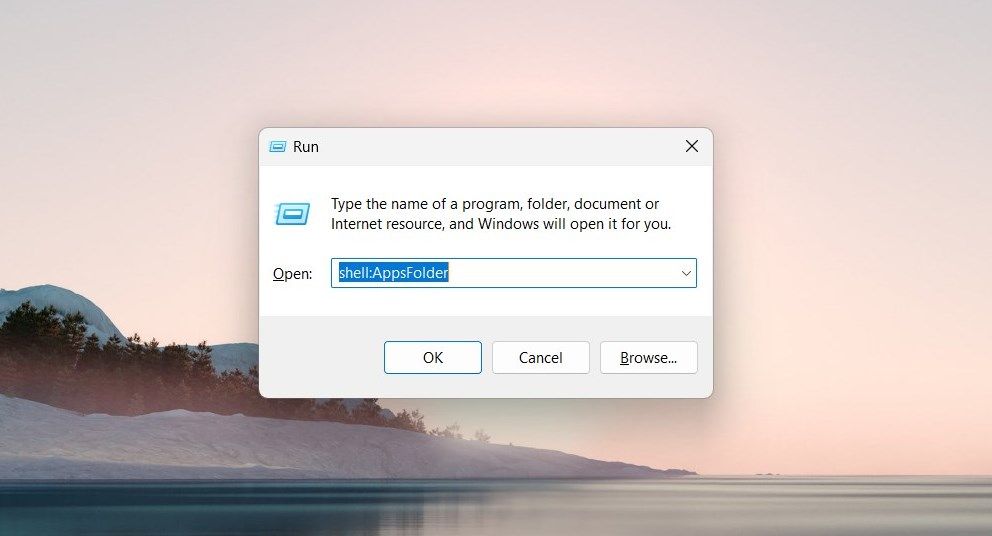
AppsFolder 将在其自己的窗口中打开,您可以在其中查看和管理计算机上安装的应用程序。
2. 如何使用文件资源管理器打开AppsFolder
如果您使用的是文件资源管理器,则甚至不需要运行命令。 您可以直接从文件资源管理器访问AppsFolder。 就是这样:
- 打开文件资源管理器窗口。
- 在地址栏中输入 shell:AppsFolder 并按 Enter进入。
AppsFolder 窗口出现在您的屏幕上。 您甚至可以将文件和文件夹从其他位置拖放到 AppsFolder 中。
3. 如何使用任务管理器打开AppsFolder
任务管理器监视和管理 Windows 计算机上正在运行的进程和资源利用率。 要使用任务管理器打开 AppsFolder,请按照下列步骤操作:
- 右键单击任务栏并选择 Task Manager 任务管理器 从列表中。
- 在任务管理器窗口中,单击 Run new task 运行新任务 在屏幕顶部。
- 输入 shell:AppsFolder 在对话框中单击 OK好的。
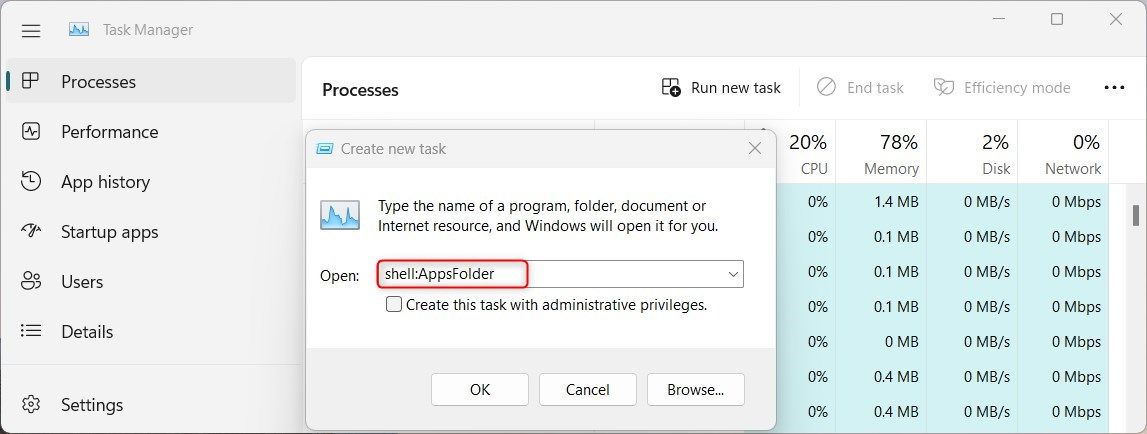
AppsFolder 窗口显示计算机上安装的所有程序和应用程序。
4. 如何使用命令提示符打开AppsFolder
如果您熟悉命令提示符,则可以使用它来打开 AppsFolder。 就是这样:
- 按 Win + S 打开 Windows 搜索。
- 输入 Command Prompt命令提示符 并单击结果将其打开。
- 在命令提示符窗口中,键入 Explorer Shell:AppsFolder 资源管理器外壳:AppsFolder并按 Enter 进入。
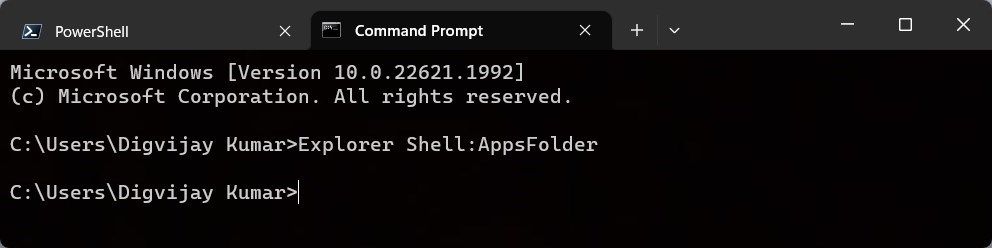
5. 如何使用 Windows PowerShell 打开 AppsFolder
Windows PowerShell 也是一个命令行工具,您可以使用它来打开 AppsFolder。 按着这些次序:
- 单击开始并输入 PowerShell 电源外壳 在搜索栏中。
- 选择 Windows PowerShell 从结果列表中。
- Windows PowerShell 窗口出现后,键入 Explorer Shell:AppsFolder 资源管理器外壳:AppsFolder 并按 Enter 键。
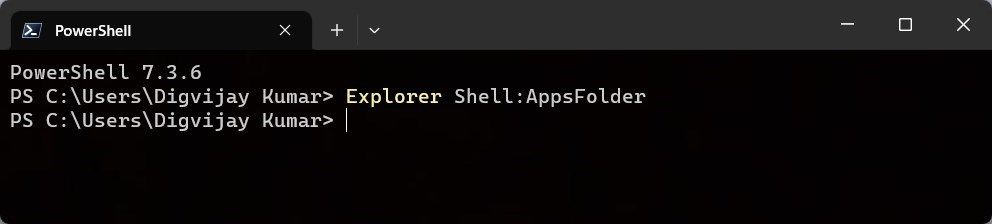
就是这样! AppsFolder 窗口将打开,其中列出了所有已安装的应用程序。
6. 如何使用桌面快捷方式打开AppsFolder
您还可以创建 AppsFolder 的桌面快捷方式以便于访问。 操作方法如下:
- 右键单击您的桌面并选择 新建 > 快捷方式。 这将打开“创建快捷方式”窗口。
- 输入 Explorer Shell:AppsFolder 资源管理器外壳:AppsFolder 在位置框中,然后单击 下一个。
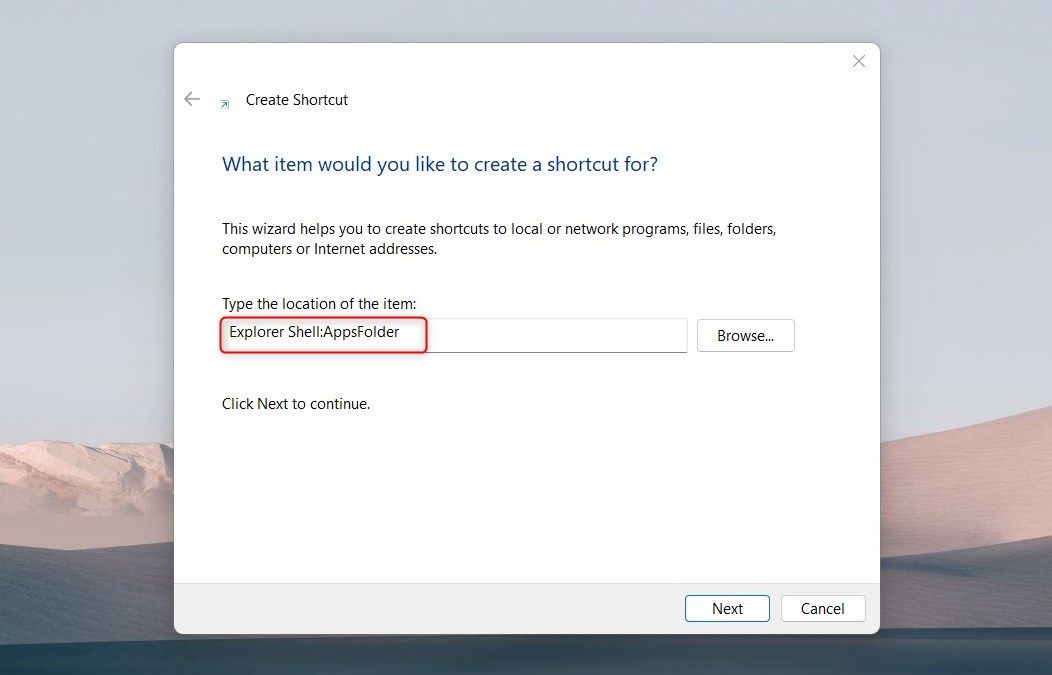
- 将您的快捷方式命名为“应用程序文件夹”或任何您想要的名称,然后单击 结束。
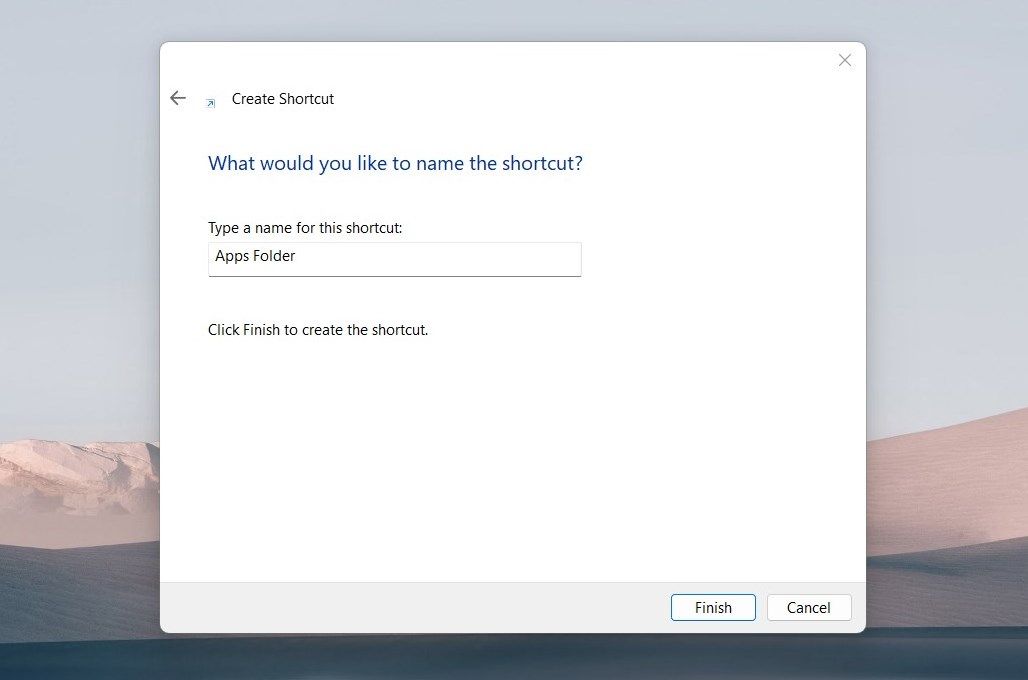
您将看到桌面上出现一个应用程序文件夹快捷方式图标。 双击它打开 AppsFolder 窗口并管理您的应用程序。
7. 如何使用快捷键打开AppsFolder
要快速打开AppsFolder,您可以使用键盘快捷键。 对于经常使用快捷方式的人来说,此方法是首选。 操作方法如下:
- 为 AppsFolder 创建桌面快捷方式。 我们之前已经讨论过如何做到这一点。
- 右键单击快捷方式图标并选择 Properties特性。
- 单击 快捷键 字段并输入单个字符键,例如 F、T 或任何您想要的字符。
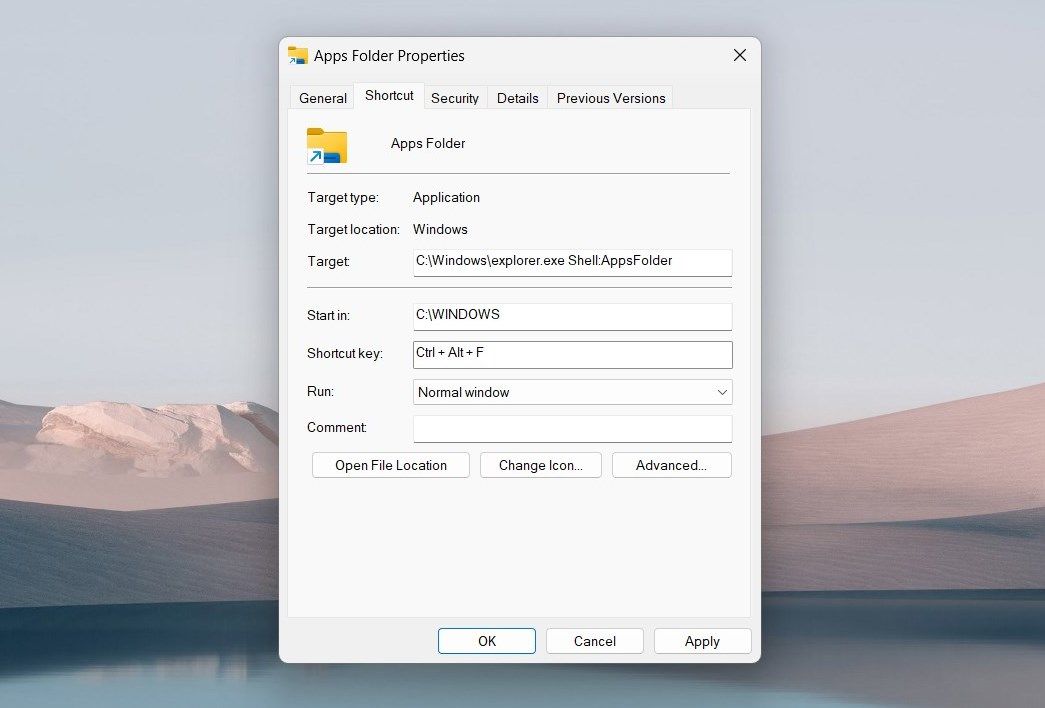
快捷键将出现在 Ctrl + Alt 选项。 您现在可以使用此键盘快捷键快速打开 AppsFolder。
在 Windows 上快速访问 AppsFolder
希望现在您已经清楚如何在 Windows 中打开 AppsFolder。 这很容易; 您只需点击几下或键盘快捷键即可访问它。 因此,如果您需要管理计算机上已安装的应用程序或进行更改,请打开 AppsFolder 并开始。
